大學生時代可以說是我們一生最美好的時代,宿捨的幾個捨友聯機玩一個游戲,那簡直是爽死了,而現在家裡有幾台電腦也是很常見的,把宿捨或家裡的幾台電腦組成局域網,共享文件、聯機游戲是非常有必要的。但是在舊版系統中,組建局域網又是很多朋友的痛,需要設置工作組、設置登錄方式、打開服務等等,時常還會出點小問題而無法共享,非常麻煩。但現在Win7系統中,微軟提供了另外一種簡單的文件共享的方式給我們,那就是Win7家庭組,讓設置局域網不再是難題。
進入Win7的控制面板中找到網絡和共享中心,點擊選擇家庭組和共享選項。
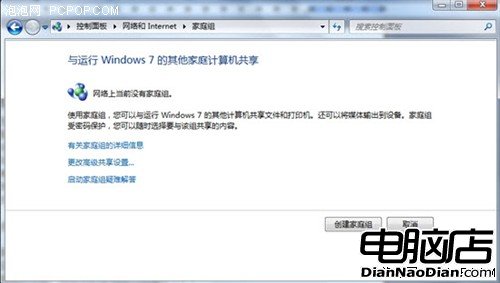
創建Win7家庭組。在彈出的界面中選擇創建家庭組,一般來說,我們可以選擇所有共享內容,點擊下一步,等待之後會出現一個密碼,記住這個密碼,這是別人進入你家庭組的憑據,現在你的Win7家庭組就已經建好了。
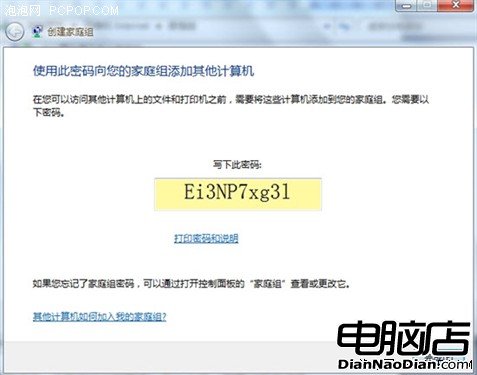
加入家庭組。現在你可以讓同在一個局域網中的電腦加入你的家庭組。進入控制面板,找到家庭組選項,點擊進入之後,會自動查詢到之前你創建的家庭組,選擇立即加入,輸入之前的家庭組密碼,馬上就可以加入了。
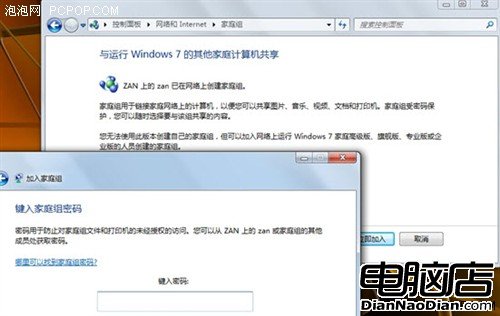
注意,家庭組設置完成後,共享密碼比較復雜,所以大家一定要記下來或者可以修改成自己常用的密碼。由於使用無線網絡容易會被別人輕易搜索到,建議在設置家庭組密碼時不要太過於簡單,以免被別人猜中進入給自己帶來不必要的麻煩。
現在當我們進入那些支持局域網連接的游戲的時候,就可以看到加入了這個局域網絡的計算機,進行好玩的聯機游戲了。那麼如何共享文件呢?
Win7家庭組的文件共享是默認建立在庫的基礎上的。打開計算機,在左側的工具欄即可看見家庭組中的計算機,點擊打開,會看見視頻、圖片等幾個庫文件夾,一般來說把需要共享的文件發送到相應的庫中即可,還可以遠程連接家庭組中的PC。
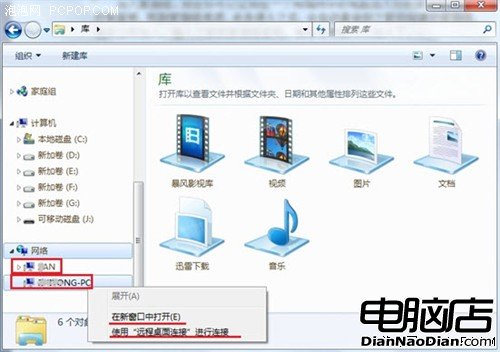
不過還有更加簡單的方法,右鍵點擊需要共享的文件或者文件夾,可以看到一個共享的選項,選擇共享到家庭組(讀取),其他計算機即可查看你的文件。如果需要進入復制到操作的話,就應該選擇家庭組(讀取/寫入),如果家庭組中的計算機比較多,只想把文件共享給特定的人,選擇最後一項特定用戶,選擇需要共享的計算機名即可。
對於局域網建立和家庭資源貢獻方面Windows7系統有極大地提升,其改進是顯而易見的,能夠方便更多的Win7電腦用戶便捷享受資源共享的樂趣。